¿PS5 no se conecta a la TV? 13 correcciones para probar
¿Su televisor muestra una pantalla negra o un mensaje de "Sin señal" cuando está conectado a su PlayStation 5? El problema podría ser un cable HDMI defectuoso, puertos sucios o dañados, entrada de video incorrecta (en el televisor), etc.
Este artículo describe los pasos de solución de problemas para probar si su PS5 no se conecta a televisores o monitores.

- 1. Revisa la luz de tu PS5
- 2. Reinicia tu PS5
- 3. Vuelva a insertar el cable HDMI
- 4. Verifique la fuente de entrada de video de su televisor
- 5. Desconecte los accesorios HDMI
- 6. Pruebe con otro cable HDMI
- 7. Pruebe con otro puerto HDMI
- 8. Cambiar el formato de la señal de TV HDMI
- 9. Reinicia tu televisor
- 10. Limpia el puerto HDMI de la PS5
- 11. Actualice el firmware de su televisor
- 12. Prueba con otro televisor o monitor
- 13. Cambiar la resolución de salida de video de PS5 en modo seguro
- obtener juegos
1. Revisa la luz de tu PS5
Su PS5 debe mostrar una luz blanca fija cuando se enciende. Si la consola no muestra ninguna luz, está apagada y no enviará señales de video a su televisor. Una luz ámbar fija significa que tu PS5 está en modo de suspensión. Enciende tu PS5 o despiértala del modo de suspensión para restaurar sus imágenes.
Apretar Energía en la consola o presione el botón botón pd en el controlador de PS5. Luego, espere unos segundos y verifique si su televisor muestra el aspecto de la consola.

Comuníquese con el Soporte de PlayStation si el indicador de su PS5 es una luz roja intermitente. Esto significa que la consola se está sobrecalentando y necesita reparación.
2. Reinicia tu PS5
La consola se congela si su PS5 muestra una luz azul fija o sigue parpadeando en blanco o azul. Reiniciar la consola puede solucionar el problema.
Lee También Cómo usar la herramienta Voltear en GIMP
Cómo usar la herramienta Voltear en GIMPDesconecte el cable de alimentación de su PS5 del tomacorriente, espere 60 segundos y vuelva a enchufar la consola. Asegúrate de que el cable HDMI esté correctamente conectado y vuelve a encender la consola.
3. Vuelva a insertar el cable HDMI
Las conexiones de cables sueltas pueden interrumpir la transmisión de la señal de video de la PS5 al televisor. Inserte un extremo del cable HDMI en el puerto de su televisor y asegúrese de que esté firmemente asentado.
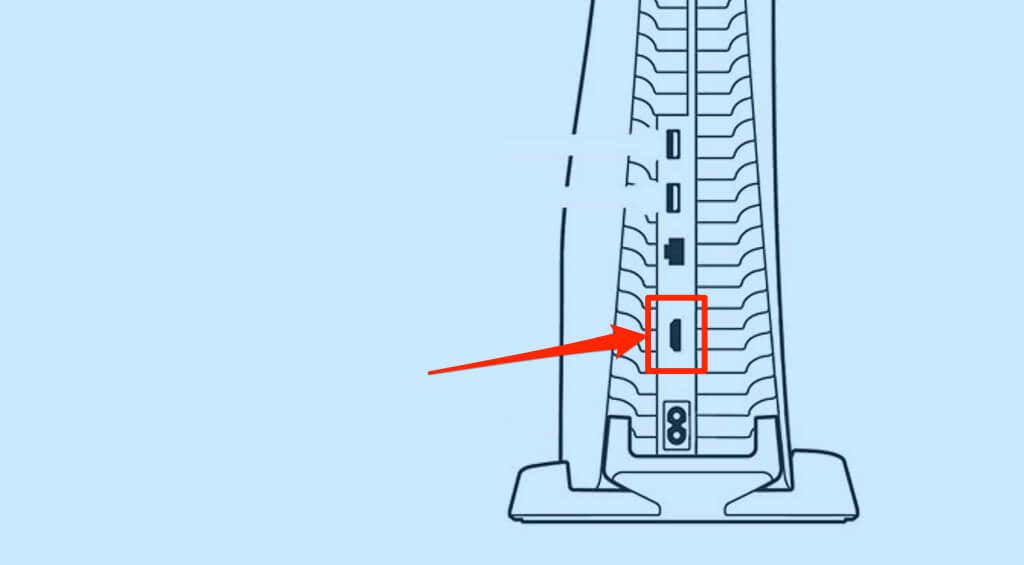
Conecta el otro extremo del cable al puerto HDMI en la parte posterior de la consola PS5. Asegúrese de que la conexión sea firme y segura, pero no inserte el cable con fuerza, ya que podría dañar el puerto HDMI.
Encienda la PlayStation 5 y configure la fuente de entrada de su televisor en el terminal HDMI al que está conectada la consola.
4. Verifique la fuente de entrada de video de su televisor
La consola PlayStation 5 conecta televisores y monitores a través de la interfaz multimedia de alta definición (HDMI). Si su televisor o monitor tiene múltiples puertos HDMI, asegúrese de que la fuente de entrada de video esté configurada en el puerto HDMI al que está conectada su PS5.
Sigue presionando el botón "Entrada" o "Fuente" en el control remoto del televisor hasta que veas el aspecto de la entrada HDMI donde está conectada tu PS5. Nuevamente, asegúrese de que su PS5 esté encendida cuando cambie la fuente de entrada de su televisor.
Lee También Cómo colorear fotos de Splash en iOS, Android y PC
Cómo colorear fotos de Splash en iOS, Android y PC5. Desconecte los accesorios HDMI
Los divisores HDMI (o conmutadores HDMI) le permiten compartir señales de audio y video entre varios dispositivos. Por ejemplo, puede conectar su PlayStation 5 a varios televisores o monitores con un divisor HDMI. Asimismo, un divisor le permite conectar múltiples consolas a un solo televisor.

Si un divisor HDMI no es incompatible con su televisor o PS5, puede romper la conexión entre los dos dispositivos.
Retire cualquier divisor HDMI conectado a su PS5 o televisor y conecte la consola directamente a su televisor. Si su televisor detecta la PS5 después, entonces el problema es el divisor HDMI. Cuando comprar un nuevo divisor hdmicomprueba si es compatible con PS5.
6. Pruebe con otro cable HDMI
Es posible que los cables falsificados o de terceros no conecten su PS5 a su televisor o monitor. Conecta tu PlayStation 5 a tu televisor usando el cable HDMI a HDMI que viene con la consola. Compre un reemplazo de cualquier tienda o distribuidor SONY autorizado cerca de usted si el cable HDMI original está roto o dañado.

Puede utilizar un cable HDMI de terceros. Sin embargo, asegúrese de que sea un cable de ultra alta velocidad (o HDMI 2.1) con un logotipo/marca HDMI en ambos conectores.
Si bien la PS5 tiene un puerto HDMI 2.1 y funciona mejor con cables HDMI 2.1, aún puede conectar la consola a televisores con estándares HDMI más antiguos. Si su televisor no tiene puertos HDMI 2.1, puede conectar su PS5 con cables HDMI 2.1.
Lee También Cómo agregar caracteres especiales en Microsoft Word y otros consejos
Cómo agregar caracteres especiales en Microsoft Word y otros consejosLos cables HDMI 2.1 (o cables HDMI de ultra alta velocidad) son compatibles con los estándares/dispositivos HDMI más antiguos. Sin embargo, su televisor no reproducirá videojuegos con la resolución o frecuencia de actualización más alta porque usa un puerto HDMI más antiguo.
7. Pruebe con otro puerto HDMI
Mueva el cable HDMI a otro puerto de su televisor y verifique que los dos dispositivos establezcan una conexión. No olvide cambiar la fuente de entrada de su televisor al nuevo puerto HDMI al que conectó la PS5.
8. Cambiar el formato de la señal de TV HDMI
Algunas marcas de televisores (por ejemplo, SONY) recomiendan cambiar el formato de la señal HDMI del televisor si la PS5 u otros dispositivos no se conectan a través de HDMI. Suponga que el formato de señal HDMI de su televisor está configurado en "Estándar", cambiar a "Mejorado" podría resolver el problema. Algunas marcas/modelos de TV ofrecen esta opción como "Formato avanzado" o "Formato avanzado (8K)".
Si su televisor tiene múltiples puertos HDMI, cambie el formato de la señal para el puerto HDMI específico al que está conectada su PS5.

HDMI mejorado es un formato de señal de alta calidad que libera todo el ancho de banda del puerto HDMI de su televisor. Además, el formato de señal mejorado garantiza una jugabilidad 4K HDR en PS5.
Cambie al formato de señal "Estándar" si su PS5 no se conecta a su televisor con configuraciones HDMI mejoradas. Consulte el manual de instrucciones de su televisor o comuníquese con el fabricante para obtener instrucciones específicas sobre cómo cambiar el formato de la señal HDMI.
Lee También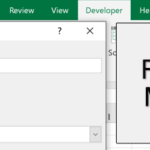 Cómo grabar una macro en Excel
Cómo grabar una macro en Excel9. Reinicia tu televisor

Apague el televisor si los problemas persisten. Apague el televisor con el control remoto o desenchufe el adaptador de CA del tomacorriente de pared. Espere aproximadamente un minuto, vuelva a enchufar el televisor y configure la fuente de entrada del televisor en el puerto HDMI donde está enchufada la PS5
10. Limpia el puerto HDMI de la PS5
La presencia de objetos extraños en el puerto HDMI de tu PS5 puede interferir con la conexión de la consola a tu televisor. Revisa el puerto HDMI de tu PS5 en busca de suciedad, polvo, escombros o mugre. Utilice un cepillo de cerdas suaves para eliminar los cuerpos extraños. Si tiene una lata de aire comprimido, unos cuantos chorros en el puerto HDMI pueden desalojar el polvo y la suciedad.
También debe limpiar los puertos HDMI de su televisor, especialmente si no se conecta a un dispositivo.
11. Actualice el firmware de su televisor
Si está utilizando un televisor inteligente, es posible que los problemas de software impidan que muestre imágenes de dispositivos HDMI. Vaya al menú de configuración de su televisor, actualice su firmware o sistema operativo y vea si eso resuelve el problema.

También recomendamos configurar su televisor para que actualice automáticamente el firmware cuando haya una nueva versión disponible. Marque "Actualización automática de software" o "Actualización automática de firmware" en el menú de configuración de software de su televisor.
También debería poder actualizar el firmware de su televisor desde el sitio web del fabricante, según la marca o el modelo de su televisor. Comuníquese con el fabricante del televisor para obtener más información sobre cómo instalar el software del sistema más reciente en el televisor.
Lee También ¿De qué trata tu historia? Facebook y mensajero
¿De qué trata tu historia? Facebook y mensajero12. Prueba con otro televisor o monitor

Conecta la PS5 a otro televisor o monitor usando un cable HDMI de alta velocidad compatible. Es probable que el puerto HDMI de la consola esté defectuoso si el nuevo monitor o televisor no recibe señales de video de su PS5. Pruebe con otro cable en el monitor y vea si funciona.
13. Cambiar la resolución de salida de video de PS5 en modo seguro
Algunos usuarios de PS5 han restaurado el problema de la pantalla negra cambiando la resolución de video de PS5 a HDCP 1.4. La producción de contenido digital de gran ancho de banda (HDCP) es un protocolo de protección de contenido para evitar la grabación no autorizada de contenido en la PS5.
La PS5 es compatible con la última versión de HDCP (HDCP 2.3) y cambia automáticamente entre las otras versiones (HDCP 2.2 y HDCP 1.4) según el modelo de TV. Configure su PS5 para usar HDCP 1.4 si su televisor solo muestra una pantalla en negro.
Para hacer esto, primero debe iniciar su PS5 en modo seguro.
- Mantenga presionado el botón botón de encendido en la PS5 durante tres segundos para apagar la consola de juegos.

- Deja el botón de encendido y espera a que la consola se apague.
- Mantenga presionado el botón botón de encendido hasta que escuche el pitido de la PS5 dos veces.
Tenga en cuenta que el segundo pitido suele producirse unos siete segundos después del primero. Así que mantenga presionado el botón de encendido y suéltelo en el segundo pitido. Esto iniciará su PS5 en modo seguro.
- Conecte el controlador DualSense a la consola usando un cable USB y presione el botón botón pd en el controlador.
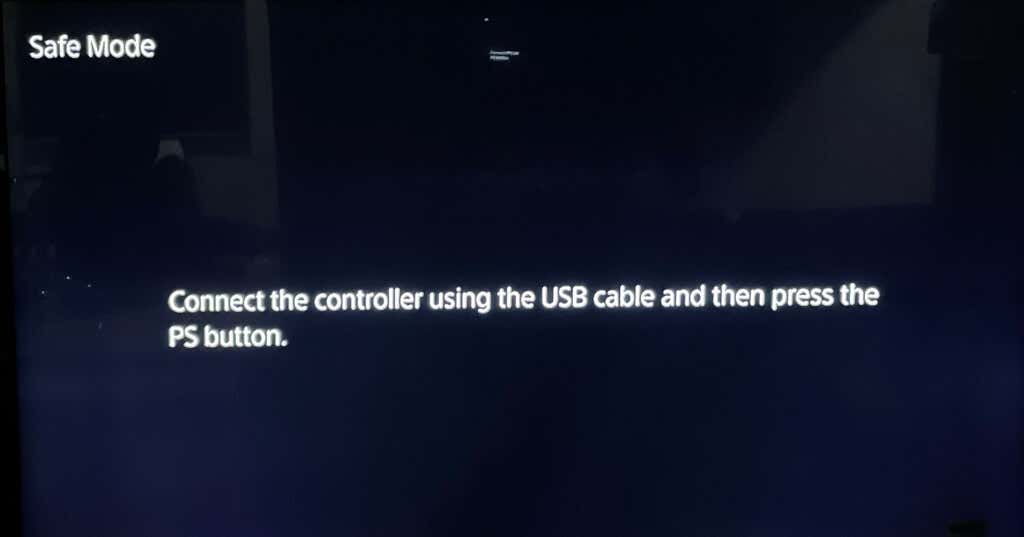
- Seleccione Cambiar salida de vídeo.
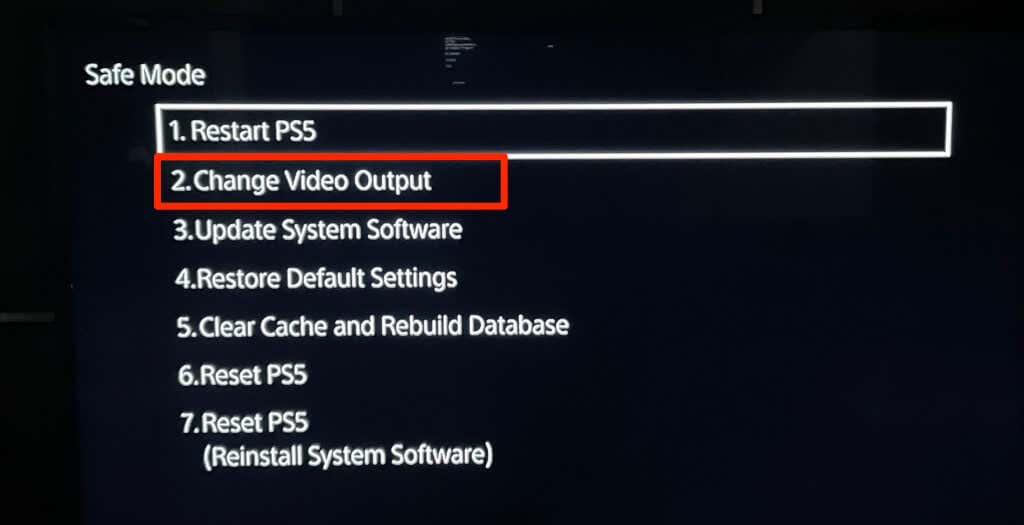
- Seleccione cambiar resolución.

- Seleccione Solo HDCP 1.4 y seleccione Reiniciar en la página de confirmación.
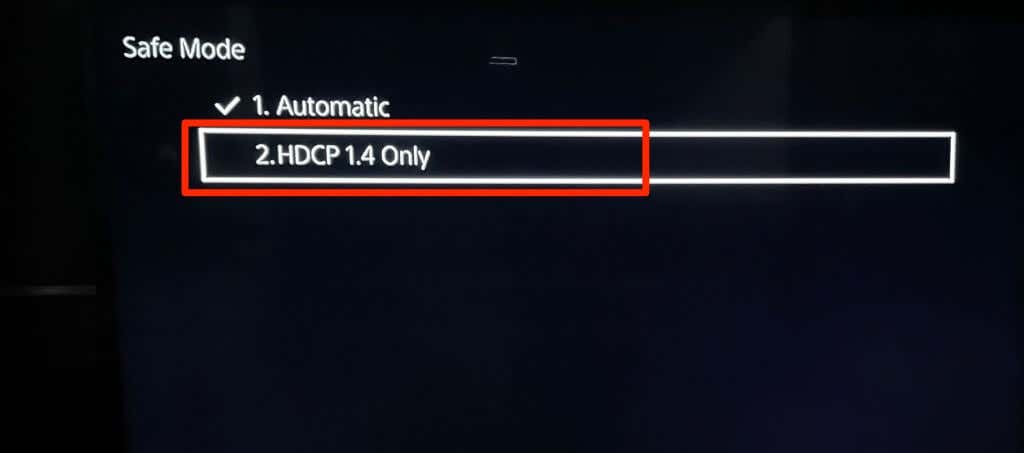
Su televisor ahora debería detectar señales visuales de la consola de juegos. Asegúrate de que la PS5 esté correctamente conectada a tu televisor con un cable compatible.
Lee También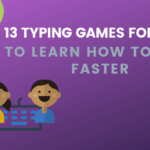 13 juegos de mecanografía para que los niños aprendan a escribir más rápido
13 juegos de mecanografía para que los niños aprendan a escribir más rápidoobtener juegos
Si su PS5 aún no se conecta a su televisor, incluso en modo seguro, lo más probable es que su puerto HDMI o placa base estén dañados. Póngase en contacto con el soporte de PlayStation o visita uno centro de reparacion de playstation para examinar su PS5 en busca de problemas de hardware. Puede obtener una nueva consola si su PS5 aún está en garantía y el problema de conectividad se debe a un defecto de fábrica.
Si su PS5 se conecta a monitores que no sean su televisor, comuníquese con el fabricante o restablezca la configuración de fábrica del televisor.
Si quieres conocer otros artículos parecidos a ¿PS5 no se conecta a la TV? 13 correcciones para probar puedes visitar la categoría Informática.

TE PUEDE INTERESAR